win11里桌面图标怎么显示 Win11桌面图标显示教程
更新时间:2024-11-10 16:08:03作者:xtliu
Win11作为微软最新发布的操作系统,带来了许多新的变化和功能,其中桌面图标的显示也得到了一定的改进和调整。对于很多用户来说,如何设置和调整Win11桌面图标的显示方式可能是一个新的问题。在本教程中,我们将详细介绍Win11桌面图标的显示设置,帮助用户更好地利用这些功能。通过简单的操作和调整,让您的桌面图标显示更加清晰和方便。
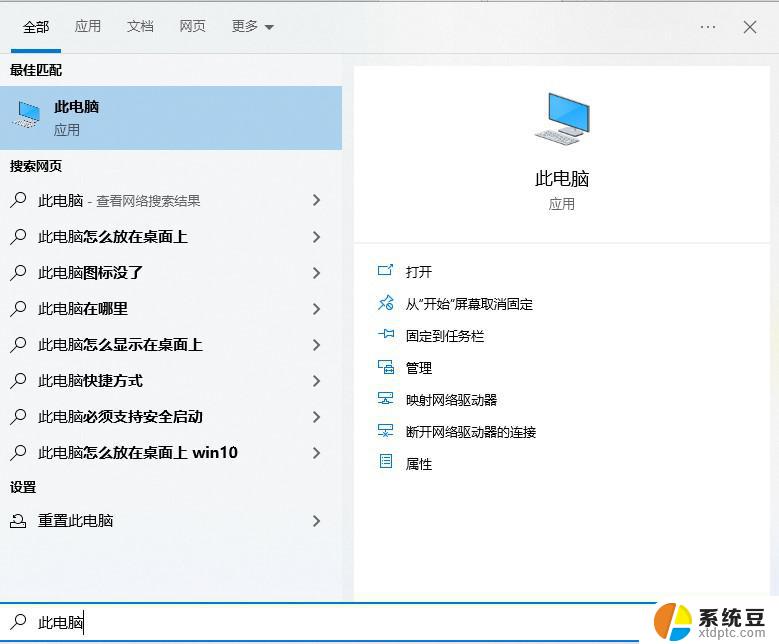
win11里桌面图标怎么显示
1、首先使用鼠标右键点击桌面的空白处,在弹出的菜单中选择显示设置,
2、进入显示设置后。找到“个性化”选项菜单,
3、接着在个性化菜单右侧找到主题选项,
4、然后主题菜单中找到“桌面图标设置”选项,
5、进入桌面图标设置,我们勾选“计算机(我的电脑)”。然后点击确定,就可以看见我的电脑在桌面显示图标了。
以上就是win11里桌面图标怎么显示的全部内容,有遇到这种情况的用户可以按照小编的方法来进行解决,希望能够帮助到大家。
win11里桌面图标怎么显示 Win11桌面图标显示教程相关教程
- win11桌面图变白 windows11桌面图标显示异常白色解决方法
- win11桌面如何显示网络图标 Windows11电脑如何在桌面上显示网络状态图标
- win11家庭版 图标小盾牌怎么去掉 win11显示桌面盾牌图标取消教程
- win11桌面所有图标变白 win11桌面白色图标无法正常显示的解决办法
- win11电脑桌面没有图标了 win11桌面图标不见了怎么恢复
- win11桌面 图标位置 Win11桌面怎么摆放图标
- 笔记本图标怎么改大小 win11桌面图标大小调整教程
- win11如何设置 桌面图标大小 Win11桌面图标大小调整方法
- win11发送到固定屏幕图标移动 电脑桌面图标移动教程
- win11我的电脑桌面图标不见了 win11桌面图标不见了解决办法
- win11查看电脑虚拟内存 Win11如何查询虚拟内存大小
- win11默认浏览器 ie Windows11设置默认浏览器为ie的方法
- win11切换系统语言在哪里 Win11怎么设置系统语言
- win11怎么设置不锁屏不休眠 Win11电脑设置不休眠
- 投屏到win11笔记本电脑怎么设置 手机电脑投屏连接方法
- win11笔记本设置显示器 Win11笔记本外接显示器设置步骤
win11系统教程推荐
- 1 win11切换系统语言在哪里 Win11怎么设置系统语言
- 2 win11怎么设置不锁屏不休眠 Win11电脑设置不休眠
- 3 win11桌面添加天气 Win10/11电脑锁屏界面天气怎么显示
- 4 win11关机快捷键如何使用 Win11键盘快捷键关机操作步骤
- 5 win11您没有权限访问\\ Win11显示无权访问文档怎么解决
- 6 win11怎么固定右键更多选项 Win11右键菜单如何自定义设置更多选项
- 7 win11电脑指针 反转 样式 Win11设置鼠标指针样式为反转的步骤
- 8 win11如何让店里边别的电脑共享 Win11文件夹共享设置方法
- 9 win11永久去除桌面图标快捷方式 win11桌面图标快捷方式删除教程
- 10 win11怎么预览播放视频 腾讯会议App如何实时显示视频预览